ブログを運営する上で、プラグインの活用は非常に重要です。ブログにさまざまな機能を追加することで、読者の利便性を高め、サイトの魅力を向上させることができます。このブログでは、WordPressプラグインの基本的な概念から、おすすめの便利なプラグインまで、初心者の方にもわかりやすく解説しています。ぜひ参考にしてみてください。
1. WordPressプラグインとは?初心者向けの基本解説

WordPressプラグインは、WordPressを利用する際に不可欠な機能拡張ツールです。このプラグインを導入することによって、自分のブログやウェブサイトにさまざまな機能を手軽に追加することが可能になります。特にITに詳しくない方でも、数回のクリックで簡単に操作できるため、初心者にとっても扱いやすいという魅力があります。
プラグインの基本概念
WordPressプラグインは、主に「機能を追加するためのツール」として利用されます。これによって、以下のようなことが実現可能になります:
- デザインのカスタマイズ:サイトのレイアウトやビジュアルを自在に変更し、自身のブランドイメージに合わせた外観を作成できます。
- SEO対策:検索エンジン最適化 (SEO) ツールを利用することで、ブログの検索結果における可視性を高め、順位向上を図ることができます。
- セキュリティ強化:サイトを不正アクセスや攻撃から守るためのセキュリティ機能を追加し、安全性を向上させることができます。
- 訪問者の分析:ウェブサイトのアクセス数や訪問元を把握するための解析ツールを取り入れて、ユーザーの行動を理解することが可能です。
プラグインのインストールと利用方法
プラグインを利用する手順は簡単で、まずはWordPressのダッシュボードから「プラグイン」に移動し、好みのプラグインを探してインストールします。インストールが完了した後、有効化することでその機能を使えるようになります。具体的な手順は以下の通りです:
- ダッシュボードにログインします。
- 「プラグイン」メニューを選択します。
- 「新規追加」をクリックします。
- 検索ボックスにプラグイン名を入力し、表示された候補から選びます。
- 「今すぐインストール」をクリックし、インストールが完了したら「有効化」を選択します。
プラグインの選び方
WordPressには無数のプラグインが存在するため、すべてを導入することは避けるべきです。プラグインを選ぶ際のポイントとして以下が挙げられます:
- レビューや評価:他ユーザーからの評価を基に、信頼性のあるプラグインを選びましょう。
- 更新履歴:最近の更新があるプラグインを選ぶことで、最新の機能やセキュリティ対策が施されていることを確認できます。
- 公式プラグインの利用:WordPress.orgから提供されている基本的なプラグインを使うことで、安定した性能と安心感を得られます。
プラグインは、自分のブログに必要な機能を実現するために非常に強力なサポートを提供します。適切に選び、効果的に活用することで、魅力的かつ使いやすいウェブサイトを構築することが可能になります。
2. 絶対に入れるべき!必須プラグイン4選
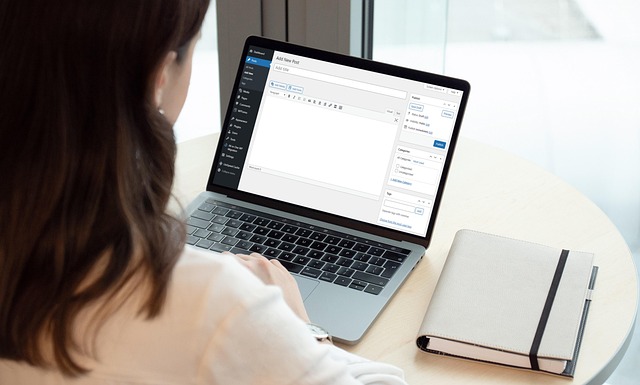
WordPressを使ってウェブサイトを運営する際、特に注目したいプラグインがあります。初めてサイトを立ち上げる方々に向けて、ワード プレス おすすめ プラグ インとして選び抜いた4つのプラグインをご紹介します。これらのプラグインを活用することで、ブログ運営がさらに快適になります。
1. WP Super Cache(サイト表示速度を向上)
WP Super Cacheは、サイトの読み込み速度向上に寄与するキャッシュプラグインです。訪問者には静的なHTMLファイルを提供することで、ページの表示時間を大幅に短縮します。設定もシンプルで、日本語でのサポートも豊富なので、初心者にも安心して利用できます。
- インストール方法:
- WordPress管理画面から簡単にプラグインを追加
- 簡単な設定を行い、キャッシュ機能を有効化
- 「ステータスを更新」して完了です
初心者にも扱いやすい機能がそろっています。
2. EWWW Image Optimizer(画像の最適化を実現)
ブログにおける画像の最適化は、全体的なサイトパフォーマンスに影響を与える重要な要素です。EWWW Image Optimizerは、画像を自動的に圧縮し、ファイルサイズを削減する優れたプラグインです。この機能により、画像の読み込み時間が大幅に短縮され、訪問者の体験を向上させることができます。
- 主な機能:
- アップロードされた画像を自動的に最適化
- JPEGやPNG形式を高圧縮のWebP形式に変換
- 新規アップロードの画像も自動で処理
これにより、サイト全体のパフォーマンスが改善され、SEO効果も期待できるでしょう。
3. Akismet(スパムコメントを効果的に排除)
ブログ運営におけるスパムコメントの対策は、欠かせない課題です。Akismetは、スパムコメントを自動的に識別し、排除してくれるプラグインです。このプラグインを導入すると、手動での対策が不要になり、ブログの信頼性を保つことができます。
- 設定の手順:
- プラグインをインストールして有効化
- Akismetの公式サイトでAPIキーを取得し、設定画面に入力してください
スパムが増える前に、ぜひ積極的に導入を検討してみてください。
4. BackWPup(安心のバックアップ機能)
ブログデータは非常に大切な資産です。BackWPupは、WordPressサイトのデータを手軽にバックアップできるプラグインです。データの損失を防ぐために定期的なバックアップはマストです。
- 特徴:
- バックアップ作業を自動化
- DropboxやAmazon S3など、さまざまな保存先に対応
万が一の時に備えて、ぜひこのプラグインを導入しておきたいですね。
これらのプラグインを駆使することで、WordPressサイトの運営がよりスムーズになり、効率的なブログ制作が実現します。それぞれのプラグインをしっかりと使いこなして、充実したブログを育てていきましょう。
3. あると便利!おすすめプラグイン8選

WordPressを使用する際、さまざまなプラグインが存在しますが、自分のウェブサイトに本当に適したものを見つけるのは難しいかもしれません。ここでは、特におすすめの便利なプラグイン8つをご紹介します。これらのプラグインを導入することで、サイトの機能を向上させ、ユーザーエクスペリエンス(UX)を良化することができます。
Jetpack
Jetpackは、トラフィックの分析やサイト管理機能を提供する非常に便利なプラグインです。訪問者の詳細なデータを取得でき、ページビューやリファラー、人気のあるページなどを簡単に分析できます。また、SNSとの連携機能も充実しているため、投稿をシェアしやすく、サイトの収益を増やす手助けにもなります。
WP Statistics
WP Statisticsは、使いやすいアクセス解析プラグインであり、訪問者のIPや参照元情報、使用デバイスなどを把握できます。このプラグインは軽量設計で構築されているため、サイトのパフォーマンスに影響を与えず、快適に運営できるのが特長です。
Site Kit by Google
Site Kitは、Googleが提供する各種サービス(Google AnalyticsやGoogle Search Consoleなど)を一元管理できるプラグインです。設定が簡単で、必要なデータをすぐに確認できるため、SEO対策にとても役立ちます。英語のインターフェースではありますが、操作方法を理解すれば特に問題はありません。
SiteGuard WP Plugin
サイトセキュリティは非常に重要です。SiteGuard WP Pluginは、高度なセキュリティ機能を提供しており、特にログインURLの変更が容易で、不正アクセスのリスクを軽減します。さらに、管理画面へのアクセス制限を設定することで、より強力なセキュリティを実現できるのです。
WP Multibyte Patch
日本語を使用するWordPressサイトでは、文字化けが発生することがありますが、WP Multibyte Patchはこの問題を解消するためのプラグインです。マルチバイト文字を正確に処理し、スムーズなサイト運営を可能にします。日本語サイトを運営するなら、必須のプラグインです。
Easy Table of Contents
記事が長くなるとユーザーは内容を把握しづらくなります。Easy Table of Contentsを利用することで、シンプルに目次を作成し、記事全体の構造を明確にすることができます。この機能はSEOにも良好な影響を与え、検索結果に目次が表示される場合もあります。
EWWW Image Optimizer
サイトの読み込み速度はUXやSEOに直接影響します。EWWW Image Optimizerは、画像を自動で圧縮し、ページの表示速度を向上させるためのプラグインです。特に画像を多く使用するサイトにとって、非常に重要なツールとなります。
Contact Form 7
問い合わせフォームの作成には、Contact Form 7が非常に役立ちます。既存のテンプレートを利用して簡単にフォームを構築でき、余分なプラグインなしで使いやすさも抜群です。また、カスタマイズ性にも優れ、自分のニーズに合わせたフォームを柔軟に作成できるのが魅力です。
これらのプラグインを活用することで、WordPressサイトの機能を大幅に向上させ、訪問者にとって魅力的なコンテンツを提供できるようになります。ぜひ、自分に最適なプラグインを見つけて、サイト運営を効率化してみてください。
4. プラグインの導入手順を簡単解説
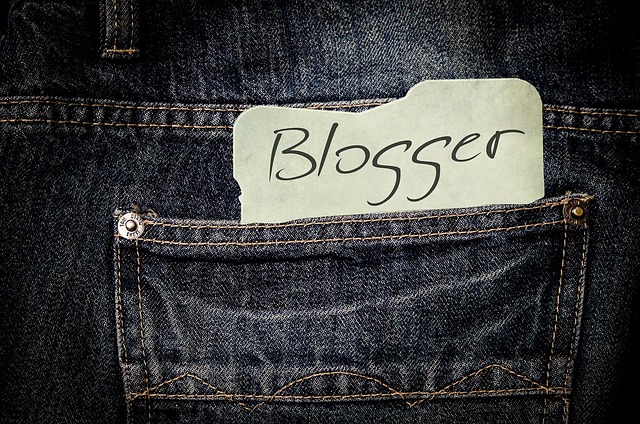
WordPressにおけるプラグインのインストールは、比較的簡単な作業ですが、初めて行う場合には少し戸惑うこともあるかもしれません。この記事では、プラグインのインストールから有効化までの具体的な手順をわかりやすく解説します。
プラグインの検索とインストール
-
WordPress管理画面にログイン
まず最初に、あなたのWordPressサイトの管理画面にアクセスし、ログインしてください。 -
プラグインメニューをクリック
管理画面の左側にあるメニューから「プラグイン」を選択し、「新規追加」をクリックします。これで「プラグインを追加」ページが表示されます。 -
プラグインを検索
ページの右上にある検索バーに、インストールしたいプラグインの名前を入力します。この操作で、関連するプラグインの一覧が表示されます。 -
インストールボタンをクリック
目的のプラグインが見つかったら、その横に表示されている「今すぐインストール」ボタンを押します。少し待つと、インストールが完了します。
プラグインの有効化
- 有効化を行う
インストールが終了すると、「今すぐインストール」ボタンが「有効化」に変わります。このボタンをクリックすることで、そのプラグインがあなたのサイトで利用可能になります。
プラグインの設定
-
設定項目の確認
インストールしたプラグインによっては、追加の設定が必要となる場合があります。新たに追加されたプラグインのリストから「設定」オプションを探し、必要に応じて設定を行いましょう。 -
初期設定を進める
プラグインの機能に基づいて、必要な初期設定を進めます。このステップでは、プラグインを効果的に使うために設定内容をしっかり確認することが非常に重要です。
プラグインのアップロードによるインストール
もし管理画面から探しても目的のプラグインが見つからない場合は、公式サイトから直接ダウンロードすることも可能です。手順は以下の通りです:
-
ZIPファイルのダウンロード
利用したいプラグインの公式サイトにアクセスし、そのZIPファイルをダウンロードします。 -
プラグインのアップロード
WordPressの管理画面に戻り、「プラグイン」>「新規追加」を選択して、上部にある「プラグインのアップロード」をクリックします。そして、先ほどダウンロードしたZIPファイルを指定してアップロードします。 -
インストールと有効化
アップロードが完了したら、「今すぐインストール」をクリックし、その後「有効化」ボタンを押すことで、プラグインの利用が可能になります。
これでWordPressにプラグインを導入する手順は完了です。インストール後は、設定内容や使用目的に応じて追加の設定が必要な場合があるため、注意してください。また、
5. プラグイン導入時の注意点と失敗しないコツ

WordPressのプラグインは、サイトの機能性やユーザーエクスペリエンスを向上させるために不可欠なツールです。ただし、適切に導入しないと意図しない問題が発生する場合があります。ここでは、安心してプラグインを活用するためのポイントをご紹介します。
プラグインの数を制限する
数多くのプラグインを導入することは、機能を増やすことにつながりますが、高いリスクも伴います。以下のような注意点を理解しておきましょう。
- サイトの表示速度の低下: プラグインが増えると、ページが重くなり、読み込み時間が長引く可能性があります。
- 不具合の発生リスク: プラグイン同士やテーマとの不具合が生じることがあり、特に同じ機能を持つプラグインを複数使用する場合は注意が必要です。
一般的には、10種類程度のプラグインに留めておくことが推奨されており、それ以上の数になると管理が難しくなります。
信頼できるプラグインを選ぶ
すべてのプラグインが優れた性能を持っているわけではありません。安全性の高いプラグインを選ぶための以下の基準を参考にしてください。
- 最近の更新日: 定期的に更新が行われているプラグインを選ぶことで、セキュリティの脆弱性を回避できます。
- 有効インストール数: インストール数が多いプラグインは、実績があり信頼性が高いと言えます。理想的には1万以上のインストールを目指しましょう。
- ユーザー評価: 評価が4以上のプラグインを選び、レビューやフィードバックを確認することで、より安心して使用できるものを選ぶことができます。
テーマとの相性を確認
使用中のWordPressテーマには、多くの機能が備わっているため、新たにプラグインを導入する前にテーマとの互換性を確認することが重要です。一部の機能が重複したり、互換性の問題を引き起こす可能性があるため、公式サイトやコミュニティフォーラムでの情報収集を行うことをお勧めします。
定期的なメンテナンス
プラグインを導入した後は、定期的に点検を行うことが必要です。以下のポイントに注意してメンテナンスを行うことで、サイトの安全性を保つことができます。
- 更新の確認: プラグインの更新が通知され次第、速やかにアップデートを行いましょう。これにより、セキュリティリスクを大幅に軽減できます。
- 不要なプラグインの削除: 使用していないプラグインは残さず削除し、潜在的なセキュリティリスクを減少させることが重要です。
自動更新の活用
プラグインの更新を自動化することで、セキュリティをさらに強化できます。自動更新機能を活用すれば、最新のセキュリティパッチが自動的に適用され、リスクを最小限に抑えることができます。ただし、自動更新を有効にする前に、必ず互換性の確認を行うことが大切です。
これらの注意点をしっかり守ることで、WordPressのプラグインを安全かつ効果的に導入することができます。トラブルを未然に防ぎ、安心してサイトを運営できる環境を整えましょう。
まとめ
WordPressにはさまざまなプラグインが存在し、それらを適切に活用することで、ユーザー体験の向上やサイトの機能拡張、セキュリティ強化など、さまざまな効果を得ることができます。しかし、無秩序にプラグインを導入すると、かえってサイトの問題を引き起こす可能性もあります。プラグインの数を制限し、信頼できるものを選び、テーマとの相性を確認するとともに、定期的なメンテナンスを行うことが大切です。これらのコツを押さえることで、WordPressサイトをより良いものに育てていくことができるでしょう。
よくある質問
WordPressプラグインとは何ですか?
WordPressプラグインは、WordPressを利用する際に不可欠な機能拡張ツールです。これらのプラグインを導入することで、自分のブログやウェブサイトにさまざまな機能を簡単に追加することができます。特に、ITに詳しくない方でも数回のクリックで簡単に操作できるため、初心者にも扱いやすいという特徴があります。
プラグインをインストールする手順を教えてください。
まず、WordPressのダッシュボードから「プラグイン」メニューに移動し、「新規追加」をクリックします。次に検索ボックスにプラグイン名を入力し、表示された候補から選択します。「今すぐインストール」をクリックしてインストールが完了したら、「有効化」を選択すれば、プラグインを使用できるようになります。
プラグインを選ぶ際のポイントは何ですか?
プラグインを選ぶ際は、他ユーザーからの評価やレビューを確認することが重要です。また、最近の更新履歴があるプラグインを選ぶことで、最新の機能やセキュリティ対策が施されていることを確認できます。さらに、WordPress.orgから提供されている公式プラグインを使うことで、安定した性能と安心感を得られます。
プラグインを導入する際の注意点は何ですか?
プラグインの数は10種類程度に制限するのが推奨されています。多くのプラグインを導入すると、サイトの表示速度の低下や不具合の発生リスクが高まります。また、信頼できるプラグインを選ぶため、最近の更新日、有効インストール数、ユーザー評価などを確認することが重要です。さらに、使用中のテーマとの互換性も確認し、定期的なメンテナンスを行うことで、安全にプラグインを活用できます。





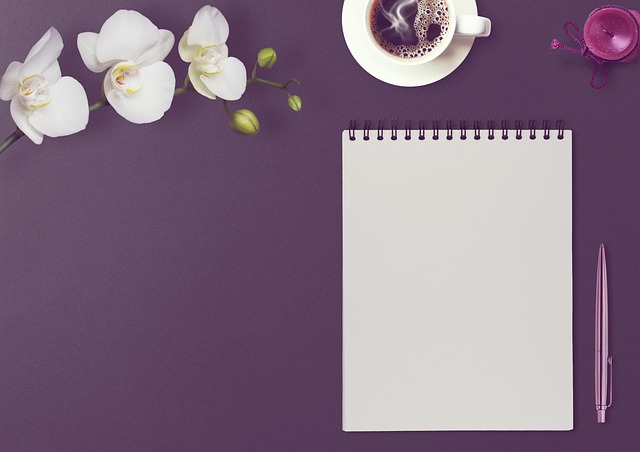

コメント